Продолжаем настраивать Windows
В продолжении статьи Первоначальная настройка Windows 10 через реестр решил продвинуть часть по настройке, а именно созданию настроенного default пользователя плюс небольшие дополнения. Оговорюсь сразу, речь уже пойдет не только о windows 10, но и о любых других версиях.
Начнем с дополнений.
Отключаем контроль учетных записей
|
1 |
C:\Windows\System32\cmd.exe /k %windir%\System32\reg.exe ADD HKLM\SOFTWARE\Microsoft\Windows\CurrentVersion\Policies\System /v EnableLUA /t REG_DWORD /d 0 /f |
Включаем RDP доступ
|
1 2 3 |
reg add "hklm\SYSTEM\CurrentControlSet\Control\Terminal Server" /v fDenyTSConnections /t REG_DWORD /d 0 /f reg add "hklm\SYSTEM\CurrentControlSet\Services\TlntSvr" /v Start /t REG_DWORD /d 2 /f |
Отключаем защитник windows
|
1 2 3 4 5 |
Windows Registry Editor Version 5.00 [HKEY_LOCAL_MACHINE\SOFTWARE\Policies\Microsoft\Windows Defender] "DisableAntiSpyware"=dword:00000001 |
Уменьшаем задержку запуска приложений из автозагрузки
|
1 2 3 4 5 |
Windows Registry Editor Version 5.00 [HKEY_CURRENT_USER\SOFTWARE\Microsoft\Windows\CurrentVersion\Explorer] "StartupDelayInMSec"=dword:00000000 |
Отключаем экран блокировки. После обновлений windows до следующих версий, придется повторить данный путь.
|
1 2 3 4 5 |
Windows Registry Editor Version 5.00 [HKEY_LOCAL_MACHINE\SOFTWARE\Policies\Microsoft\Windows\Personalization] "NoLockScreen"=dword:00000001 |
Теперь переходим плавно к настройкам профиля пользователя, ярлыки от установленных приложений на рабочий стол можно положить в C:\Users\Public\Desktop, остальное вроде закрепленных ярлыков на панели задач настраиваются руками. Не забываем очистить список недавних документов, настроить по своему желанию меню пуск и т. д.
Когда профиль пользователя будет создан, необходимо будет произвести перезагрузку и осуществить вход под другими учетными данными и запустить программу Windows Enabler (скачать Windows Enabler). Программа позволит нам активировать кое какие не доступные функции.
Запускать программу Windows Enable необходимо от имени администратора, иначе должного эффекта не получим. После запуска нажимаем на иконку и видим измененное состояние программы.
Открываем свойства компьютера, переходим в дополнительные параметры и смотрим параметры профилей пользователей
В открывшемся окне, можно увидеть список профилей пользователей. В нашем случае нас интересует только что настроенный профиль, выбираем его и смотрим на кнопку «Копировать», если она не доступна даже после наведения курсора, необходимо перезапустить программу Windows Enable.
В случае удачи картина должна быть такой
Жмем кнопку копировать, в открывшемся окне выставляем все согласно скриншоту.
Жмем кнопку ОК и ждем.
В случае, если ошибок не возникло, то создаем нового пользователя и осуществляем первый вход в систему. Теперь у Вас будет такой же настроенный рабочий стол, ярлыки и т.д.

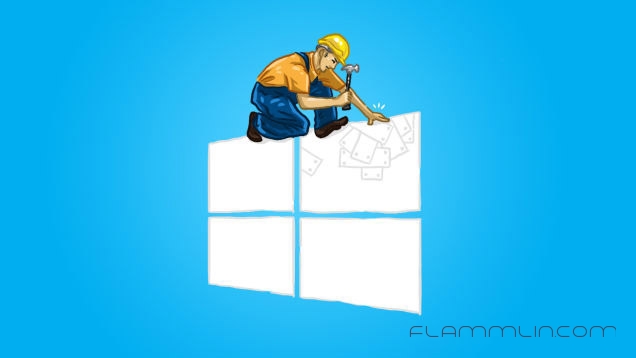



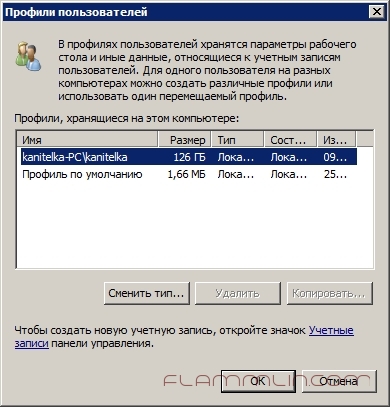

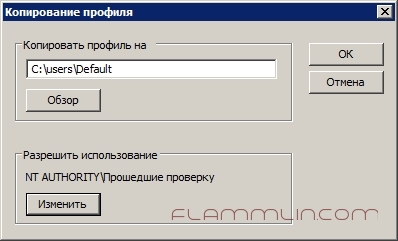
11 комментариев
kanitelka
Если возникли проблемы с настройкой default профиля, задавайте вопросы в комментариях.
Анастасия
Как получить firstlogon.reg
kanitelka
Не совсем понимаю, какой файл вы хотите получить?
Руслан
Нужен firstlogon.reg
Денис
Где узнать про firstlogon.reg
Елена
Хочу купить firstlogon.reg
Иван
Как получить firstlogon.reg
Светлана
Где узнать про firstlogon.reg
Михаил
Как получить firstlogon.reg
Людмила
Где узнать про firstlogon.reg
Яна
Интересует